BIOS to specjalne menu ustawień komputera osobistego, w którym użytkownik może zmieniać konfigurację systemu, diagnozować go i zmieniać różne parametry urządzeń PC.
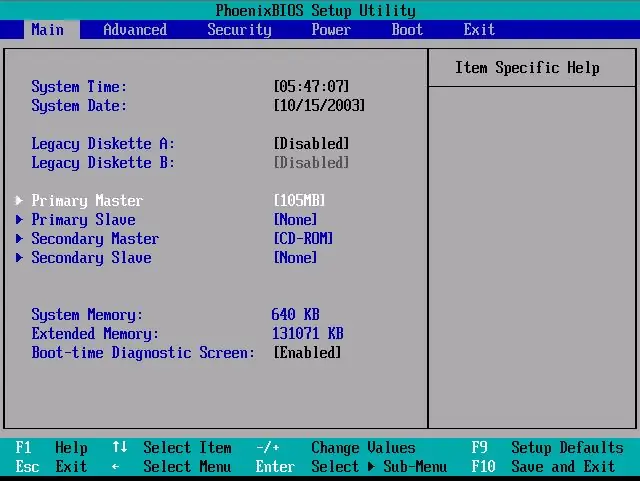
BIOS
W głównej zakładce menu ustawień BIOS użytkownik może uzyskać różne informacje o używanym systemie, numerze seryjnym, przywrócić lub zaktualizować BIOS, a także ustawić godzinę i datę. W zakładce bezpieczeństwa użytkownik może w prosty sposób ustawić hasło do uruchomienia systemu oraz skonfigurować (zmienić) już ustawione parametry.
W menu diagnostyki systemu użytkownik ma do dyspozycji kilka standardowych programów, za pomocą których może przetestować określone elementy systemu. Takie narzędzia umożliwiają diagnozowanie, a następnie rozwiązywanie problemów na czas. Użytkownik może przetestować oprogramowanie pod kątem błędów lub sprzęt zainstalowany na komputerze. W przypadku wykrycia usterki w sprzęcie pojawi się odpowiedni komunikat, za pomocą którego użytkownik może wysłać wiadomość o usterce komponentów.
W menu konfiguracji systemu można zmienić wiele ustawień uruchamiania, języka i sekwencji rozruchu. W tym menu możesz: skonfigurować język wyświetlania systemu BIOS, włączyć lub wyłączyć sprzętowe opcje rozruchu, zmienić ich kolejność rozruchu (zalecane jest wyznaczenie dysku twardego jako pierwszej opcji rozruchu).
Jak wejść do BIOS na laptopie HP
Aby uruchomić menu ustawień BIOS na komputerach przenośnych HP, włącz (zrestartuj) urządzenie i naciśnij kilkakrotnie przycisk Esc. Pojawi się menu startowe, w którym użytkownikowi zaoferowanych zostanie kilka opcji uruchamiania komputera osobistego. Aby włączyć środowisko BIOS, naciśnij klawisz F10 na klawiaturze.
Jeśli standardowa opcja uruchamiania systemu BIOS nie jest odpowiednia, to znaczy nie włącza się, możesz spróbować nacisnąć jeden z następujących przycisków zamiast Es za pomocą jednego z następujących przycisków: F2, F6, F8, F11 lub Usuń. Po kliknięciu odpowiedniego klawisza od razu powinno pojawić się albo menu wyboru (F1 - do uzyskania informacji o systemie, F2 - do diagnostyki systemu, F9 - do ustawienia priorytetu uruchamiania, F10 - do uruchomienia BIOS-u, F11 - do przywrócenia systemu) lub samego systemu BIOS.
Po wprowadzeniu niezbędnych zmian możesz przejść do zakładki Exit i wybrać element Exit and Save Changes lub po prostu nacisnąć przycisk F12 i potwierdzić akcję. Jeśli coś pójdzie nie tak, możesz przywrócić ustawienia domyślne w tym samym menu wyjścia, korzystając ze specjalnej opcji przywracania ustawień domyślnych.






